- Google Docs on loistava ilmainen vaihtoehto kaikille, joilla ei ole varaa MS Word -tilaukseen.
- Alla oleva artikkeli näyttää, mitä tehdä, kun Google-dokumenttien työkalurivi katoaa.
- Jos haluat lukea lisää tästä hämmästyttävästä ilmaisesta palvelusta, tutustu meidän omistettu Google Docs -sivu.
- Jos tarvitset lisää oppaita, meillä on myös Ohjeet-sivu.
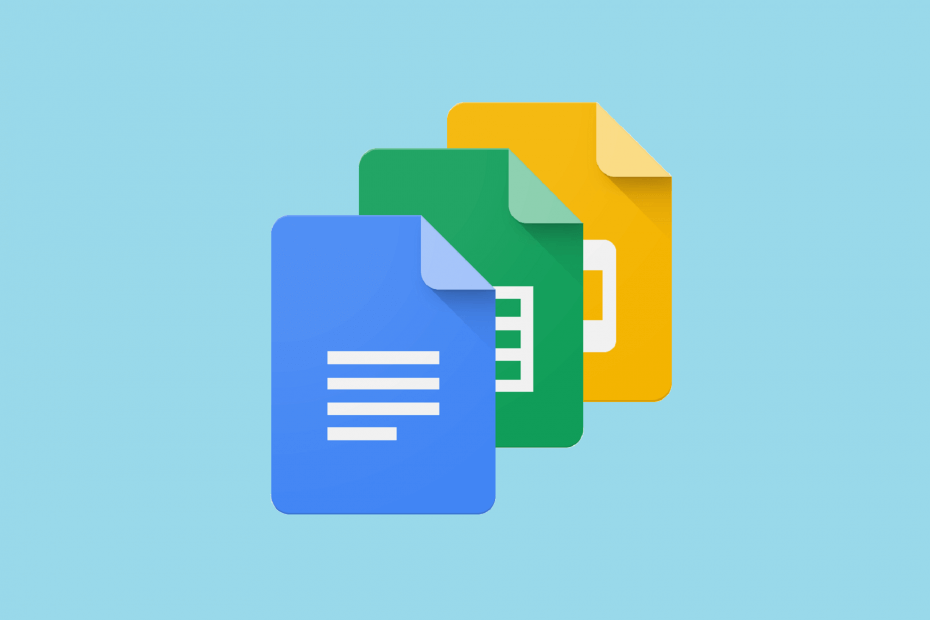
Tämä ohjelmisto pitää ajurit käynnissä ja pitää sinut turvassa tavallisista tietokonevirheistä ja laitteistovikoista. Tarkista kaikki ohjaimesi nyt kolmessa helpossa vaiheessa:
- Lataa DriverFix (vahvistettu lataustiedosto).
- Klikkaus Aloita skannaus löytää kaikki ongelmalliset kuljettajat.
- Klikkaus Päivitä ohjaimet uusien versioiden saamiseksi ja järjestelmän toimintahäiriöiden välttämiseksi.
- DriverFix on ladannut 0 lukijoita tässä kuussa.
Kun luot tai muokkaat Google-dokumentteja verkossa, saatat huomata, että työkalurivi ei näy Google Docs kun yrität käyttää työkalua.
Onneksi puuttuva Google-dokumentit-työkalurivi on todennäköisesti asetusongelma, joten ongelman ratkaisemisen pitäisi olla yksinkertaista. Tässä tutkitaan joitain ratkaisuja, joita voit käyttää puuttuvan työkalurivin palauttamiseen hetkessä.
Kuinka saan puuttuvan Google-dokumentit-työkalurivin takaisin?
1. Piilota työkalurivi
Google-dokumenttien avulla voit piilottaa työkalupalkin vähemmän tungosta työalueelle. Joskus et näe työkaluriviä, koska piilotit sen vahingossa.
Palauta työkalurivi avaamalla Google Docs -tiedosto ja painamalla CTRL + VAIHTO + F. Tämä pikakuvake piilottaa myös Google Docs -työkalupalkin, jota käytät, kun haluat näyttää työkalupalkin.
Vaihtoehtoisesti voit myös piilottaa työkalurivin näytön oikeassa yläkulmassa olevan nuolen avulla.
Kun työkalurivi on piilotettu, nuoli osoittaa alaspäin, ja kun se näkyy, nuoli osoittaa ylöspäin. Siksi, jos nuoli on alaspäin, napsauta sitä paljastaaksesi piilotetun työkalurivin. Toinen tekniikka työkalurivin piilottamiseksi on painaa Fn + ESC näppäinyhdistelmä.
Joskus työkalurivi ei puutu, mutta on harmaana ja poistettu käytöstä, se tarkoittaa, että Google Docs -tiedoston omistaja ei ole antanut sinulle muokkausoikeuksia.
Seuraava ratkaisu näyttää, kuinka voit pyytää ja myöntää käyttäjille luvan muokata Google Docs -tiedostoa.
Vältä Google Docs -ongelmia. Tämä viesti näyttää kolme parasta selainta, joita Google-dokumenteissa voi käyttää.
2. Hanki muokkausoikeudet
2.1 Kuinka pyytää lupaa muokata Google Docs -tiedostoa.
- Avaa Google-dokumentit-tiedosto.
- Jos sinulla on vain oikeudet tarkastella tiedostoa, näet painikkeen nimeltä Vain näkymä harmaana näkyvällä työkalurivillä.
- Klikkaa sitä.
- Pyydä pudotusvalikosta omistajan muokkausoikeutta.
2.2. Kuinka antaa käyttäjälle muokkausoikeudet Google-asiakirjaan.
- Avaa Google-dokumentit-tiedosto.
- Siirry seuraavaksi Tiedot välilehti napsauttamalla sitä näytön yläosassa.
- Napsauta tuloksena olevasta pudotusvalikosta Suojatut levyt ja alueet.
- Valitse Google-taulukko oikeanpuoleisesta sarakkeesta ja paina Muuta käyttöoikeuksia -painiketta.
- Täältä, jotta käyttäjä voi käyttää työkaluriviä, merkitse valintaruutu heidän nimensä vieressä.
- Osuma Tehty saatuaan luvan asiaankuuluville käyttäjille.
Kaksi syytä, miksi työkalupalkki ei näy Google-dokumenteissa, on, että joko piilotat sen tai sinulla ei ole lupaa muokata asiakirjaa.
Tämän ratkaisemiseksi olemme osoittaneet sinulle tapoja näyttää puuttuvan Google Docs -työkalupalkin piilotettuna sekä luvan sen muokkaamiseen.
Usein Kysytyt Kysymykset
Google Docs on ilmainen verkkopohjainen palvelu, joka toimii Google-vastineena ilmaiselle Word-asiakkaalle.
Kyllä, on olemassa, yksi hyvä esimerkki on LibreOfficen sanatoimittaja.
Kaikki mitä tarvitset Google-dokumenttien käyttämiseen, on selain ja Internet-yhteys. Kuitenkin, jotkut selaimet soveltuvat paremmin Google-dokumentteihin kuin muut.

![Vaadittu tallennuslaite poistettu Xbox-virhe [FULL FIX]](/f/6258569f08eebc343540df0e71d5a9d6.jpg?width=300&height=460)
